rEASYze Batch Image Resizer & Photo Editor pre Windows PC
Zmena veľkosti obrázkov je veľmi jednoduchá do takej miery, že to môže urobiť každý. Problém nastáva, keď je čas zmeniť veľkosť viacerých obrázkov, čo je úloha, ktorá môže trvať niekoľko minút. V dnešnej dobe nikto nemá toľko času na plytvanie; preto potrebujeme nástroj, ktorý dokáže spracovať viacero obrázkov naraz. Tu vstupuje do hry rEASYze Batch Image Resizer & Photo Editor . Pomocou tohto nástroja môžu používatelia hromadne meniť veľkosť niekoľkých obrázkov v rámci jednej operácie. To nie je prekvapujúce ani pôsobivé, pretože každá iná dávková zmena veľkosti obrázka môže urobiť to isté.
Najdôležitejšou vecou je, či nástroj funguje ako reklama alebo nie, a to je to, čo máme zistiť. Teraz sa nám páči skutočnosť, že používatelia môžu pridávať vodoznaky do obrázkov v snahe chrániť svoju prácu. Neboli ste fanúšikom vodoznakov, ale ak je to vaša vec, potom je to vaša vec. Batch Image Resizer & Photo Editor navyše ponúka základné nástroje na úpravu, takže je to pekné.
Batch Image Resizer & Photo Editor softvér
Hromadná zmena veľkosti obrázkov nie je nič, čo by sa dalo ľahko robiť v systéme Windows 10(Windows 10) bez nástroja tretej strany. Tento bezplatný dávkový nástroj na zmenu veľkosti fotografií(free batch photo resizer) je dávkový nástroj na zmenu veľkosti obrázkov(Batch Image Resizer) a funguje.
1] Pridať nové obrázky
(1] Add New Images)
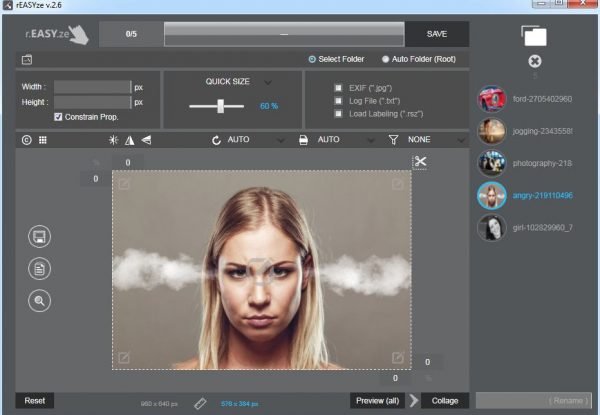
Ak chcete do nástroja pridať obrázky, kliknite na ikonu v pravej hornej časti programu. Odtiaľ vyberte všetky požadované obrázky a potom ich ihneď pridajte. Po ich pridaní by ste teraz mali vidieť zoznam všetkých vybratých obrázkov.
Je možné vybrať ktorýkoľvek obrázok a vykonať individuálne zmeny, čo sa dá jednoducho vykonať pomocou vyššie uvedených nástrojov.
2] Upravte obrázky
(2] Edit images)

OK, takže ak chcete upraviť obrázok, jednoducho kliknite na obrázok a potom vyberte z možností na paneli vyššie a vykonajte zmeny. Ľudia môžu zmeniť veľkosť a dokonca pridať farby, ak si to želajú. Nielen to, ale používatelia môžu tiež ľahko zmeniť formát, takže si s tým nemusíte robiť starosti.
Pre tých, ktorí chcú, je možné zmeniť jas, ak sú obrázky príliš tmavé. Okrem toho, ak chce používateľ k obrázku pridať text, jednoducho kliknutím na ikonu textu vyvolajte textové pole a odtiaľ pridajte čokoľvek, čo chcete.
V sekcii úprav môžete urobiť niekoľko ďalších vecí, takže pokračujte a urobte to najlepšie, čo môžete s dostupnou funkciou.
3] Posledné úpravy(3] The finishing touches)

Po dokončení všetkých úprav je čas ukončiť veci uložením všetkých obrázkov, aby ste mohli pokračovať. Z toho, čo vidíme, je v ľavom rohu sekcia so štyrmi ikonami, ktorá zahŕňa napríklad tlačidlo na uloženie, tlač, vyhľadávanie a ďalšie.
V porovnaní s minulosťou už veľa ľudí netlačí obrázky; preto tu bude pravdepodobne najpoužívanejšie tlačidlo ukladanie.
Mali by sme si poznamenať tlačidlo Konvertovať(Convert) v hornej časti. Slúži na konverziu obrázkov z jedného formátu do druhého.
Celkovo musíme povedať, že Batch Image Resizer & Photo Editor je celkom dobrý a robí presne to, čo vývojári povedali, že dokáže. Stiahnite si Batch Image Resizer(Download Batch Image Resizer) & Photo Editor zadarmo cez oficiálnu webovú stránku(official website) .
Related posts
Najlepší bezplatný softvér Batch Photo Editor pre Windows 11/10
Vytvárajte obrázky priateľské k webu pomocou Bzzt! Editor obrázkov pre Windows PC
Bezplatný softvér na úpravu obrázkov a editory pre Windows 11/10
Najlepší bezplatný softvér na dávkovú pečiatku fotografií pre Windows 10
GIMPHOTO: Bezplatný alternatívny softvér Photoshop Photo and Image Editor
Ako vytvoriť video z obrázkov pomocou aplikácie Fotografie v systéme Windows 11/10
Optimalizujte a znížte veľkosť obrázka pomocou nástroja Radical Image Optimization Tool
Ako vytvoriť priehľadný obrázok v Paint.NET v systéme Windows 11/10
Ako hromadne konvertovať HEIC na JPG pomocou kontextového menu v systéme Windows 11/10
Prezerajte si obrázky a dokumenty PDF rýchlo cez PRIMA Rapid Image Viewer
Photo Stitcher je bezplatný softvér na spájanie fotografií pre Windows 10
Ako umiestniť okraj alebo rám okolo fotografie vo Photoshope
Pomocou týchto nástrojov odstráňte rozmazanie a opravte rozmazané fotografie a obrázky
Bezplatný prehliadač metadát obrázkov, vyhľadávač, editor pre Windows 11/10
Bezplatné online nástroje a softvér na tvorbu fotografických koláží
Ako pridať efekt zrkadlového obrazu v systéme Windows 11/10
Najlepší bezplatný softvér Image Splitter pre Windows 11/10
Ako hodnotiť a označovať obrázky v programe Windows Fotogaléria
Prehliadač obrázkov WildBit, Slide show, Editor softvér pre milovníkov fotografií
Najlepší bezplatný softvér na návrh vektorovej grafiky pre Windows 11/10
